电脑开启无线网络WiFi共享提示网络身份验证怎么办
更新日期:2024-03-20 21:03:39
来源:转载
手机扫码继续观看

当在电脑系统中开启无线网络WiFi共享,有的用户会出现网络身份验证提示。如果出现这种情况我们应该怎么办?这种情况可能与网络设置中启用了IEEE 802.1X身份验证功能有关。所以,针对这个方面,我们可以通过关闭该设置来解决这个问题。
具体解决方法如下:
1、打开网络共享中心;
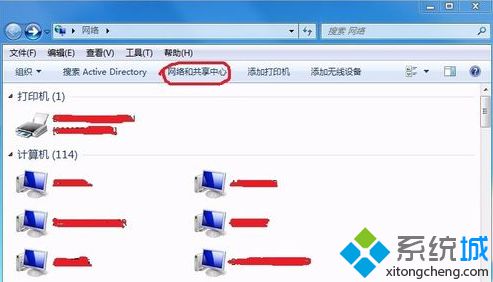
2、点击左上角的“更改适配器设置”;
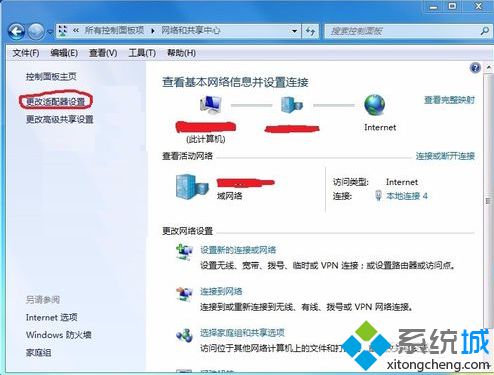
3、右击使用中的网络连接,打开属性;
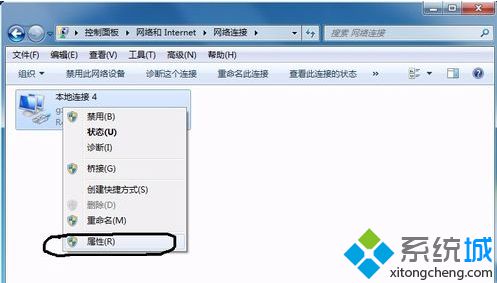
4、切换到“身份验证”选项卡,取消“启用IEEE 802.1X身份验证”的勾选,并点击确定即可。
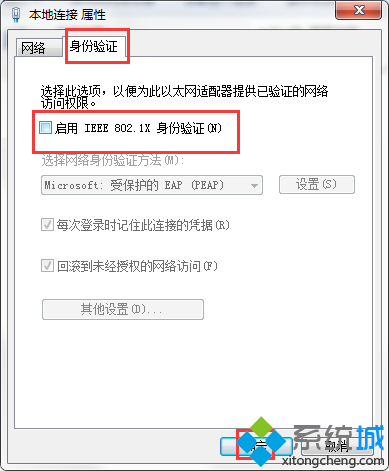
以上就是电脑开启无线网络WiFi共享,却提示网络身份验证的解决方法,有需要的朋友可以参考一下。了解更多精彩内容请关注系统。
该文章是否有帮助到您?
常见问题
- monterey12.1正式版无法检测更新详情0次
- zui13更新计划详细介绍0次
- 优麒麟u盘安装详细教程0次
- 优麒麟和银河麒麟区别详细介绍0次
- monterey屏幕镜像使用教程0次
- monterey关闭sip教程0次
- 优麒麟操作系统详细评测0次
- monterey支持多设备互动吗详情0次
- 优麒麟中文设置教程0次
- monterey和bigsur区别详细介绍0次
系统下载排行
周
月
其他人正在下载
更多
安卓下载
更多
手机上观看
![]() 扫码手机上观看
扫码手机上观看
下一个:
U盘重装视频












